



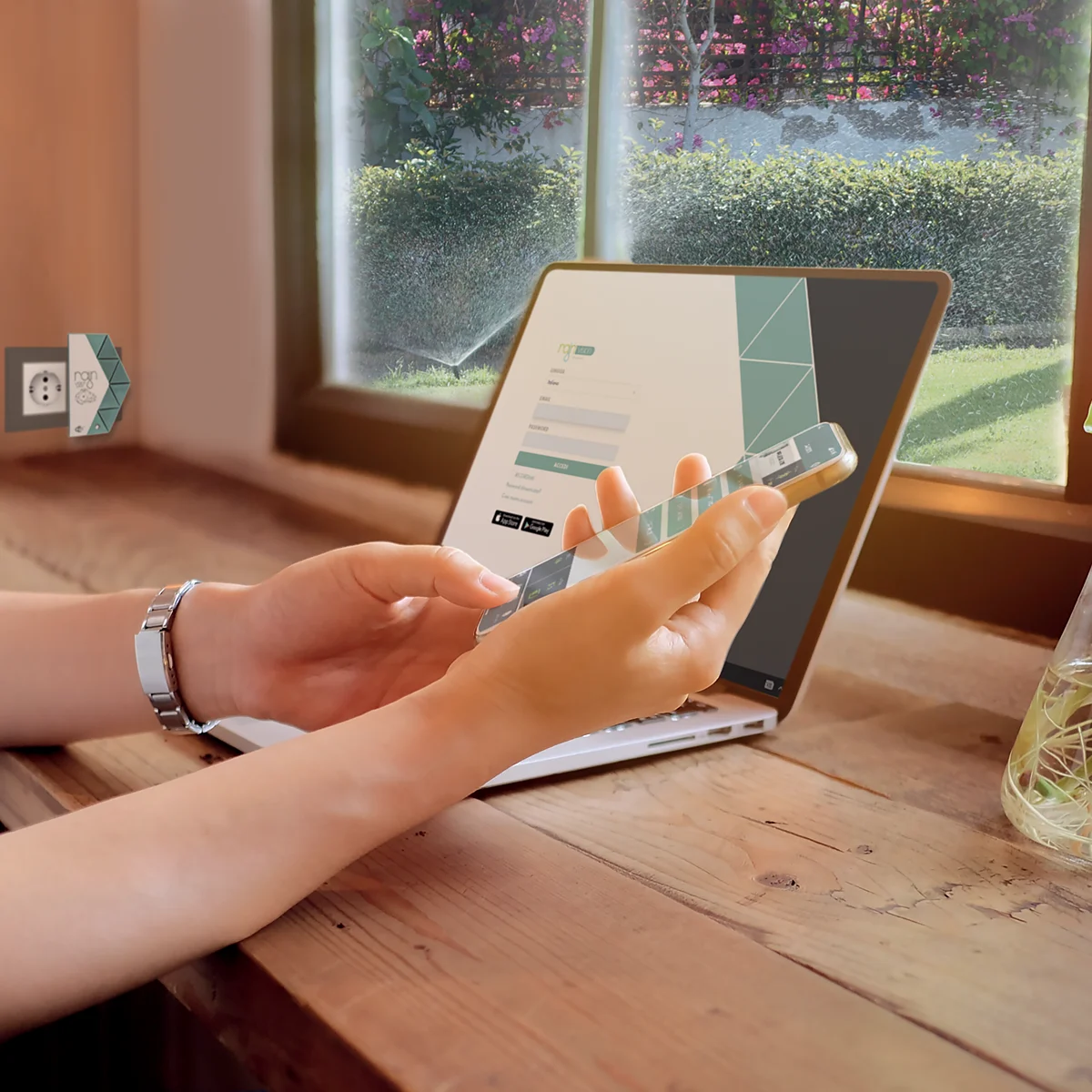




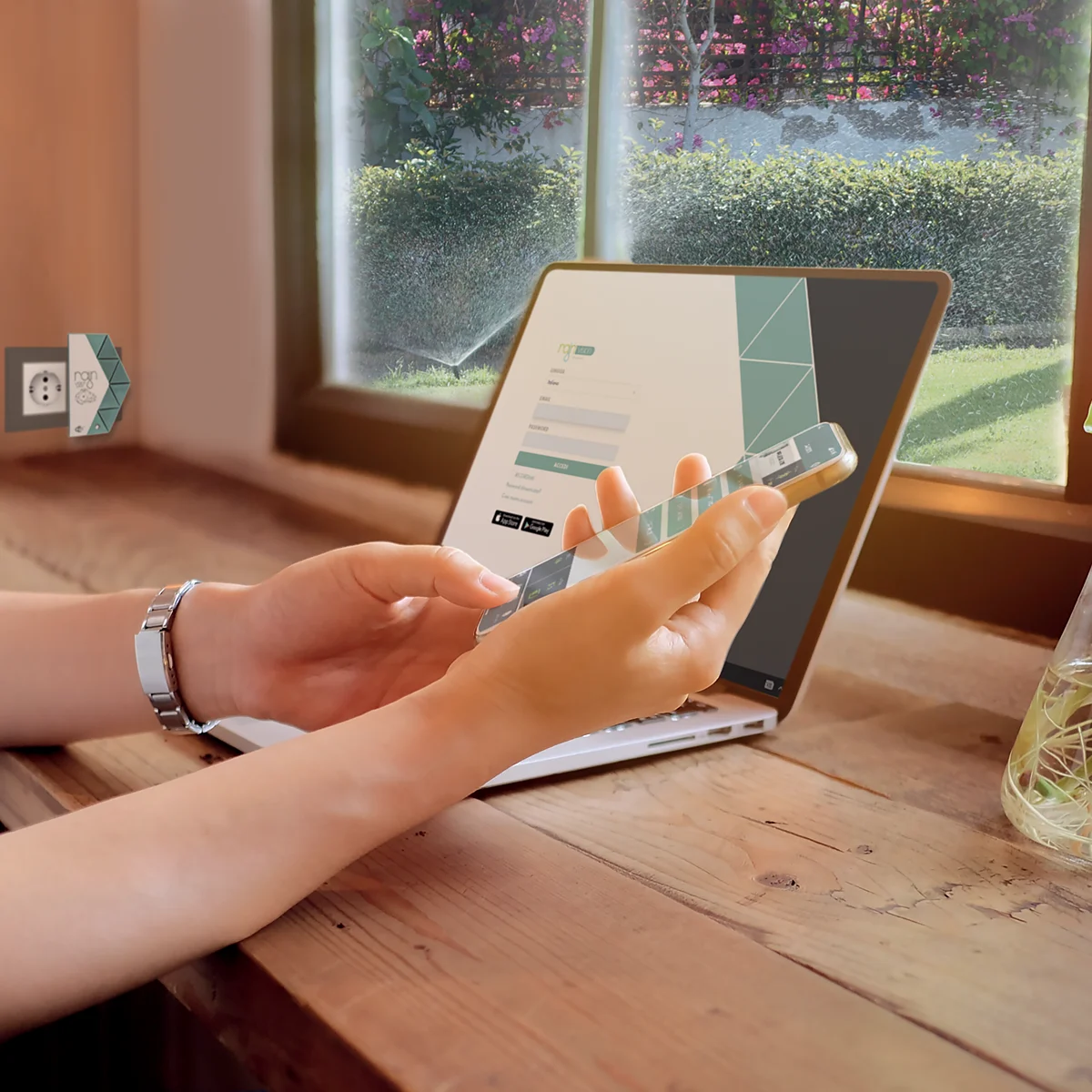
Connettività
NUVOLA WIFI VISION
Caratteristiche tecniche
- Caratteristiche Tecniche:
- Alimentazione: Trasformatore esterno con ingresso USB 5 Vdc - 1A (non fornito)
- Connessione Bluetooth 5.0
- Connessione Internet: Compatibile con Wi-Fi 2.4 GHz (802.11 b/g/n)
- Numero massimo di dispositivi collegati: 10
Bluetooth 5.0
La tecnologia di trasmissione dati Bluetooth 5.0 integrata nelle centraline consente la programmazione tramite App Vision direttamente dallo smartphone personale o di gestire l'impianto d'irrigazione tramite Internet aggiungendo un dispositivo Nuvola Vision alla configurazione dell'impianto.
Vision App
L'applicazione Vision è disponibile su Google Play e App Store per smartphone e tablet.
Web App
L'impianto d'irrigazione è accessibile da qualsiasi browser digitando l'indirizzo web www.rainvision.it e inserendo le credenziali personali o creando un nuovo account.
Connessione Wi-Fi
Il dispositivo Nuvola WiFi Vision è compatibile con i Wi-Fi 2.4 GHz.
| Codice | Descrizione | Barcode | Canale di vendita | |
|---|---|---|---|---|
 | 200.1000004 | Hub connessione internet NUVOLA WiFi | 8058054008130 | Pro, Retail |
APP VISION
Sì, condizione necessaria perché il salvataggio vada a buon fine è la connessione dati. Se salta la connessione dati, l'applicazione e l'intero sistema non hanno alcun effetto.
OFF: unità di controllo spenta. La stagione irrigua è terminata. PAUSA: per sospendere l'attività della centralina per alcuni giorni. Trascorsi i giorni di Pausa la centralina riprenderà la programmazione che era stata inserita.
Significa che l'area che si sta irrigando non ha il sensore pioggia attivo, mentre le altre sì. Quindi l'icona dell'ombrello (icona del sensore pioggia) compare per quelle zone che lo hanno attivo, mentre non lo è per la zona che sta irrigando.
Prova a: aggiornare l'app, cancellare le impostazioni Bluetooth, scollegare la batteria dalla centralina per alcuni secondi, cancellare le cache dallo smartphone. Se l'anomalia persiste, spegnere e riaccendere lo smartphone e accedere nuovamente all'app.
Vai alla schermata Nuvola Vision e cerca i dispositivi. La Nuvola potrà ritrovare la centralina a cui era precedentemente associata.
A volte gli smartphone hanno problemi di lieve entità che possono essere dovuti a varie app in background, allo stato generale del dispositivo stesso, al sovraccarico del processore e molto altro ancora. Nei casi più gravi, a volte aiuta spegnere e riavviare lo smartphone.
Sì, se disinstalli l'App con i dispositivi associati a questo Account e poi la installi nuovamente, vedrai ancora i dispositivi associati all'Account.
BLUETOOTH
Non è possibile determinare una distanza massima fissa in quanto il segnale Bluetooth è influenzato dagli ostacoli presenti tra lo smartphone e il dispositivo Vision, quali muri, siepi, alberi, umidità, ecc. In condizioni standard la distanza media verificata è di circa 15 m; questo è un dato puramente indicativo e soggetto a molti fattori esterni. Per una corretta comunicazione lo smartphone deve essere dotato di Bluetooth 5.0.
È possibile collegare un solo dispositivo (smartphone o tablet) alla centralina, in quanto la comunicazione Bluetooth che avviene tra i due apparecchi è di tipo "Punto a Punto".
Il Sistema Vision è compatibile tra Sistema Operativo e Bluetooth o tra il Bluetooth del vecchio cellulare e il Bluetooth dei Nuovi Dispositivi. Si consiglia di utilizzare un dispositivo (smartphone o tablet) dotato di Bluetooth 5.0.
Verificare se la centralina sia stata associata a un altro account e che si trovi nel raggio di copertura del Bluetooth (entro circa 15-20 m). Se il problema persiste: cancellare le informazioni Bluetooth, scollegare la batteria dalla centralina per qualche secondo e reinserirla. Se il problema persiste, spegnere e riaccendere lo smartphone/tablet e fare un secondo tentativo.
L'associazione avviene leggendo il codice QR che si trova sul retro di ogni dispositivo. Se la password di accesso che si desidera modificare non è più quella di default 000000 (6 zeri) perché già sostituita, sarà necessario effettuare un reset. Una volta scansionato il codice QR, la password dimenticata verrà eliminata e sarà possibile effettuare l'associazione inserendo la password di default 000000. Dopodiché sarà nuovamente possibile impostarne una a scelta.
CONNESSIONE A INTERNET
Sì, tutte le centraline della gamma Vision possono essere connesse a Internet per la gestione da remoto tramite i dispositivi Nuvola Vision.
I tempi di ricerca dei dispositivi a cui è possibile associare la Nuvola dipendono dall'inquinamento o dalla presenza in zona di altri dispositivi wireless. Normalmente, in condizioni ottimali, la Nuvola impiega 10 secondi per trovare i dispositivi.
È possibile collegare un solo account per Nuvola. Al contrario, possono essere collegate diverse Nuvole a un unico account.
Ogni modem/router ha la sua portata. Solitamente è di 25/30 m, ma dipende anche dai vari ostacoli presenti (muri, muretti, alberi, ecc.).
Il sistema Vision utilizza il normale Wi-Fi o WAP2 con SSID e password.
RICARICABILITÀ
No, Nuvola Mini WiFi Vision si attacca alla presa della corrente e pertanto non è ricaricabile. I dispositivi Vision ricaricabili sono: - Centralina Amico Vision - Centralina Pure Vision - Centralina Pure Vision 2.0 - Centralina Zenit Vision (solo batteria tampone) - Centralina Ionic Vision (solo batteria tampone) - Sensore pioggia Acqua Vision - Nuvola+ WiFi Vision - Nuvola+ Cell Vision
No, non è possibile collegare due sistemi di ricarica a un medesimo dispositivo contemporaneamente.
Le batterie al litio delle centraline Vision non collegate ai dispositivi di ricarica automatica hanno una durata di circa 400 giorni con una programmazione standard (2 aperture/chiusure al giorno). Per quanto riguarda i cicli, il livello della batteria (senza ricarica) scende dal 100% al 20% dopo 15.000 cicli di apertura e chiusura delle elettrovalvole.
All’interno del vano batteria della centralina.
- Portata massima: 50 l/min - Pressione minima di lavoro: 1 bar - Pressione massima di lavoro: 6 bar
Quanto tempo impiega Turbina Vision per ricaricare la batteria?
Sì, il verso è indicato dalla freccia che si trova nella parte inferiore della Turbina.
Il pannello solare Luce Vision impiega un paio d'ore a ricaricare la batteria della centralina, se è presente sole pieno durante il periodo di ricarica.
PROGRAMMAZIONE VISION
No, il controller salva solo una delle modalità di frequenza impostate. In particolare memorizza l'ultima frequenza modificata. Nell'elenco delle frequenze verrà memorizzata quella che presenta il "segno di spunta".
Salva: per salvare le impostazioni nel Server. Invia: per inviare queste impostazioni al Server
Dal menù Impostazioni in alto a sinistra scegliere "modalità avanzata".
NUVOLE VISION
Accedere all’App Vision, individuare Nuvola WiFi Vision nell’elenco dei dispositivi associati e scorrere verso sinistra, facendo scivolare il dito sullo schermo. Cliccare l’icona del bidoncino rosso che comparirà sulla destra accanto al nome del dispositivo.
Bisogna registrare Nuvola WiFi Vision nell’account. Una volta effettuato questo passaggio, bisogna cercare i dispositivi a cui associarla.
Verificare la presenza del Wi-Fi dove è installata la Nuvola. Verificare che il Wi-Fi sia di tipo 2,4 GHz con nome rete e password. Se non si riesce a configurare il router Internet autonomamente, si consiglia di contattare il produttore del router o il fornitore di servizi Internet.
Rosso: la Nuvola non ha rete Wi-Fi e non è connessa al Server; Blu: la rete Wi-Fi e la password sono state inserite, ma non è connessa al Server; Verde: il LED verde lampeggiante indica che la Nuvola è entrata nella rete Wi-Fi ed è connessa al Server.
Scopri ora: NUVOLA WIFI VISION per impianti di irrigazione e trasforma il tuo giardino in un'oasi verde!